Rumah >Tutorial sistem >Siri Windows >Bagaimana untuk membatalkan tetapan fungsi akses jauh dalam win10? Bagaimana untuk membatalkan tetapan fungsi akses jauh dalam win10
Bagaimana untuk membatalkan tetapan fungsi akses jauh dalam win10? Bagaimana untuk membatalkan tetapan fungsi akses jauh dalam win10
- WBOYWBOYWBOYWBOYWBOYWBOYWBOYWBOYWBOYWBOYWBOYWBOYWBke hadapan
- 2024-02-11 23:30:07618semak imbas
Editor PHP Yuzai akan memperkenalkan kepada anda cara membatalkan tetapan fungsi akses jauh dalam win10. Melumpuhkan fungsi capaian jauh boleh meningkatkan keselamatan sistem dan menghalang capaian yang tidak dibenarkan. Sangat mudah untuk membatalkan akses jauh, cuma ikut langkah di bawah.
Cara membatalkan tetapan fungsi akses jauh dalam win10
Kaedah 1:
1 Pertama, tekan kekunci "win+r" untuk membuka tetingkap jalankan, masukkan "gpedit.msc" untuk membuka Editor Dasar Kumpulan setempat. antara muka, seperti yang ditunjukkan dalam rajah .
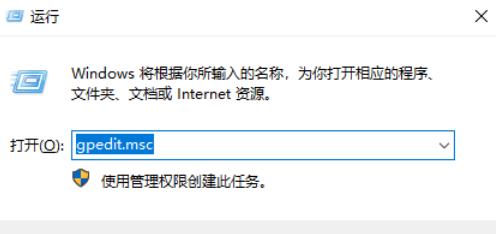
2 Kemudian, dalam antara muka yang dibuka, klik untuk membuka "Konfigurasi Komputer/Tetapan Windows/Tetapan Keselamatan/Dasar Tempatan/Pilihan Keselamatan", dan klik dua kali "Akses Rangkaian: Laluan Pendaftaran Boleh Akses Jauh" dan subpaths" seperti yang ditunjukkan dalam rajah.
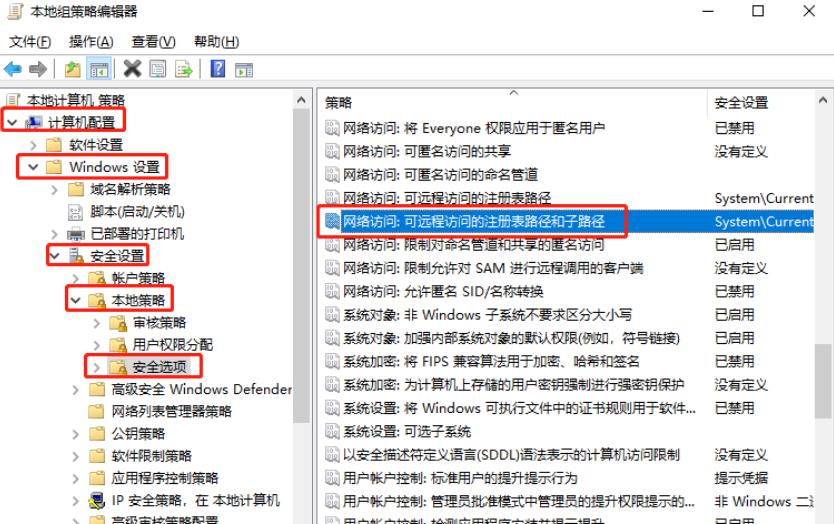
3 Kemudian, dalam tetingkap sifat yang muncul, padam semua kandungan dalam kotak teks dan klik OK, seperti yang ditunjukkan dalam gambar.
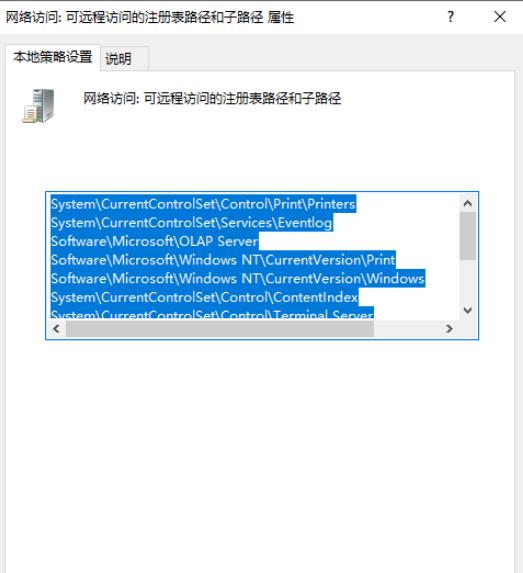
Kaedah 2:
1 Mula-mula hidupkan komputer dan cari ikon Komputer Saya pada desktop.
2 Klik kanan pada ikon, dan pilih pilihan Properties dalam menu yang terbuka.
3 Seperti yang ditunjukkan dalam gambar, pada halaman sistem yang dibuka, klik pilihan Tukar Tetapan di sudut kanan bawah.
4 Seperti yang ditunjukkan dalam gambar, tetingkap sifat sistem akan muncul dan beralih kepada pilihan jauh di bahagian atas.
5 Dalam desktop jauh di bawah, klik pada Jangan benarkan sambungan jauh ke komputer ini, dan akhirnya klik OK.
Atas ialah kandungan terperinci Bagaimana untuk membatalkan tetapan fungsi akses jauh dalam win10? Bagaimana untuk membatalkan tetapan fungsi akses jauh dalam win10. Untuk maklumat lanjut, sila ikut artikel berkaitan lain di laman web China PHP!

